
Mēs sākām pabeigt šo interesanto konsultācija, kur mēs iemācāmies strādāt Adobe Bridge y Adobe Photoshop kopā, lai atvieglotu fotoattēlu grupas rediģēšanas misiju un sniegtu tām nepieciešamo pabeigšanu, lai varētu tās nogādāt klientam. Adobe Photoshop satur virkni rīku, piemēram, iepriekš programmējamas darbības un strādāt par partiju, kas ļauj mums daudz vienkāršot šo uzdevumu.
Daudzas reizes vienā vai otrā veidā retušēt 20, 50 vai 150 fotoattēlus ir ļoti apnicīgi un tas var kļūt par pārbaudījumu, tāpēc esmu nolēmis parādīt jums vienkāršāko un ērtāko veidu, kā kopīgi apstrādāt vairākas fotoattēlu grupas. Šeit ir Apmācība: Darbplūsma ar Adobe Bridge un Adobe Photoshop (5. daļa).
Programmējamās darbības ir svarīga pakešdarba sastāvdaļa, jo bez šīs iepriekš ieprogrammētās darbības photoshop Es nezinātu, kuras komandas vai kādā secībā izpildīt, tāpēc Darbības ir būtiska uzņēmuma sastāvdaļa. Lai izpildītu šo apmācības daļu, jums jāievēro instrukcijas, kas atrodamas Apmācība: Darbplūsma ar Adobe Bridge un Adobe Photoshop (4. daļa).
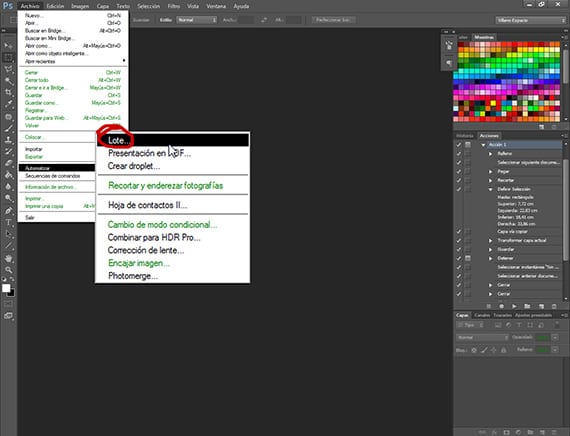
Darbība jau ir ieplānota
Kad mēs jau esam ieprogrammējuši Rīcību, un tā ir mūsu jaunajā grupā, kuru es nosaucu Creativos Online, ja nepieciešams, mēs jebkurā brīdī varam modificēt šo darbību, noņemot komandas, kas mūs neinteresē, vai ieviešot jaunas komandas. Mēs varam arī izpildīt Darbību daļēji, tas ir, ja mēs nevēlamies piemērot pirmās divas procedūras, mēs noklikšķinām uz trešās un tās tiks izpildītas.
Fotoattēlu sagatavošana pakešu rediģēšanai
Kad rīcība ir tāda, kādu mēs vēlamies, mēs turpinām sagatavot fotoattēlu grupu, kuru ar to rediģēsim. Pirmkārt, mums ir jāizveido divas mapes, vienu nosauksim par izcelsmi un otru par galamērķi. Šīs mapes mums palīdzēs pateikt photoshop no kurienes jums ir jāuzņem fotogrāfijas, kuras mēs retušējam, un kur jums tās jāatstāj. Šīs abas mapes ir tikpat būtiskas kā pati darbība, lai varētu sērijveidā apstrādāt fotoattēlus.
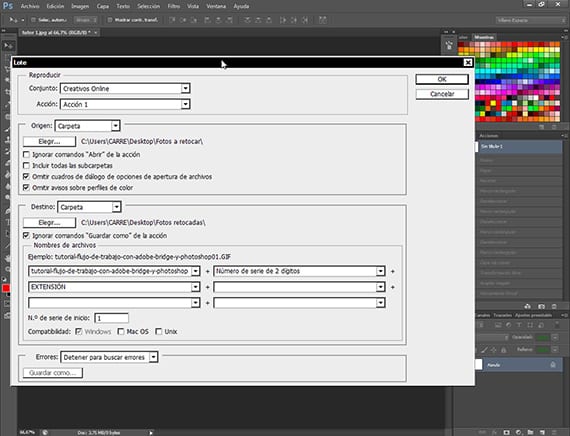
Plānošana partijas darbam
Ar jau izveidotajām mapēm mēs ejam uz maršrutu File-Automate-Batch, un, tiklīdz tur būs atvērts rīka dialoglodziņš ar vairākām iespējām:
spēlēt: Norāda darbību grupu un darbību, kurai vēlaties ieprogrammēt automatizācija. Es izvēlos nosaukto darbību grupu Radošs tiešsaistē un 1. darbība, kuru esam ieplānojuši izpildīt.
Izcelšanās: Šajā opcijā mēs izvēlēsimies ceļu vai mapi, no kuras photoshop uzņems attēlus rediģēšanai Lote. Mēs varam pievienot attēlus programmai no mapes, importēt tos, attēlus, kas ir atvērti vai no kuriem Tilts tieši. Šodien mēs mācīsimies strādāt no mapes, tāpēc nākamajā apmācībā mēs iemācīsim jums strādāt, tieši savienojot abas programmas. Kad mapes opcija ir izvēlēta, noklikšķiniet uz cilnes Izvēlēties un izvēlieties mapes Origin ceļu. No pārējām opcijām mēs norādīsim uz Failu atvēršanas opciju Izlaist dialoglodziņiem un Izlaist paziņojumus par krāsu profiliem, kas mums palīdzēs, lai process netiktu pārtraukts katram fotoattēlam.
Galamērķis: Tas mums palīdz izvēlēties, kur ievietot retušētos fotoattēlus photoshop. Tas mums piedāvā iespēju Saglabāt un aizvērt, kas tos atstāj vienā mapē tajā pašā vietā vai opcija Mape, kas tos aizved uz citu mapi. Mēs izvēlamies mapi Galamērķis, un tāpat kā iepriekšējā sadaļā, mēs neatstāsim esošo opciju, Ignorējiet komandas Saglabāt kā darbības, jo komandā mēs esam ieprogrammējuši komandu Izņemot, kas mums palīdzēs atvieglot programmas uzdevumu. Failu nosaukumā mēs izvēlēsimies nosaukumu, kuru mēs piešķiram katrai partijas fotogrāfijai, un elementus, no kuriem mēs vēlamies, lai šis vārds tiktu sastādīts un kādā secībā, spējot izvēlēties no dažādām datēšanas iespējām, daudzciparu sērijas numurus vai visu veidu paplašinājumus un vēlamajā secībā. Izvēlieties iespējas, kas vislabāk atbilst jūsu darbam. Tad jums ir vēl dažas iespējas, kuras iesaku patstāvīgi izmeklēt.
Kad ir konfigurētas dažādas šī dialoglodziņa Automate-Batch rīka opcijas, noklikšķiniet uz Labi un photoshop Tas automātiski rediģēs fotoattēlus un ievietos tos izvēlētajā mapē.
Gada pēdējā daļā konsultācija, mēs redzēsim vēl dažas iespējas par šāda veida darba dinamiku un dažas interesantas piezīmes, kā arī apmācības failus, lai jūs varētu praktizēt mājās.
Vairāk informācijas- Apmācība: Darbplūsma ar Adobe Bridge un Adobe Photoshop (4. daļa)